Une astuce :
Si vous souhaitez mettre un saut de
linge dans votre entête d'ordonnance (ou dans le pied de page), remplacez
le saut de ligne par un espace..
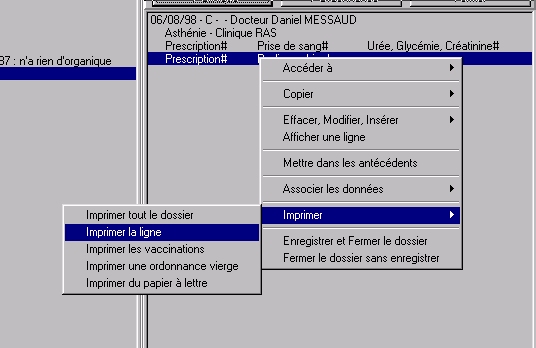
L'option Imprimer tout le dossier flanque
tout le dossier dans le Wordpad.

Voici une opération apparement simple...
Dans toutes les pages, vous disposez
de l'option Imprimer (en utilisant le bouton droit du mulot).
Cette option fait apparaître
une fenêtre foncée à gauche de l'écran.
Cette fenêtre contient la page
à imprimer. Le bouton droit du mulot permettra d'imprimer.
Ceci est simples, mais...
Le choix des polices, de la taille,...
des caractères et de l'imprimante se fait dans la page 1 du SETUP.
L'impression reproduira chaque ligne
avec les caractères choisis en début de ligne du setup.
L'impression du contenu de l'ordonnance
sera imprimer avec les caractères choisis par la mention Texte à
imprimer
Dans cette page du setup, vous pourrez
modifier :
L'ordonnance (entête, texte, pied de page)
l'entête de votre papier à lettre
l'entête de votre feuille de soin
Si l'impression ne fonctionne pas,
allez dans le Setup, et vérifier que l'imprimante
déclarée soit bien la bonne...
A RESPECTER :
L'entête de l'ordonnance est
suivie
- d'au moins un saut de ligne
- de la mention Texte à imprimer
- d'au moins un saut de ligne
- et enfin du pied de page.
Une astuce :
Si vous souhaitez mettre un saut de
linge dans votre entête d'ordonnance (ou dans le pied de page), remplacez
le saut de ligne par un espace..
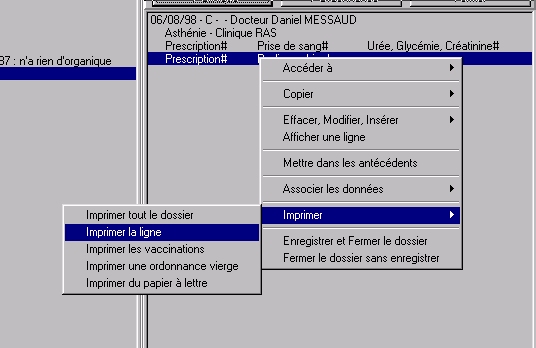
L'option Imprimer tout le dossier flanque
tout le dossier dans le Wordpad.

.L'option éditer flanque le
contenu de la boite bleue foncéé dans le Wordpad.